오늘은 갤럭시 잠금화면에 듀얼 시계 설치하는 방법에 대해 알아보려고 한다. 살다 보면 서로 다른 나라의 시간을 보여주는 시계가 필요할 때가 있다. 하나는 국내시간, 또 다른 하나는 미국 시간 이런 식이다. 갤럭시 홈화면에서도 가능하지만 잠금을 풀고 확인하려면 번거롭다. 잠금화면에서도 듀얼시계를 설치할 수 있다. 그러면 잠금해제 필요 없이 복수 도시의 시간을 확인할 수 있어서 편리하다. 그리고 오늘 알아볼 방법은 별도의 앱 설치 필요업시 갤럭시 자체의 위젯을 사용하면 된다. 그럼 어떻게 하면 되는지 아래에서 자세히 알아보자.
갤럭시 잠금화면 듀얼 시계 설치
1. 갤럭시 핸드폰 바탕화면에서 톱니바퀴 모양의 설정을 클릭한다.
2. 설정 페이지에서 배경화면 메뉴를 클릭한다.

3. 배경화면 및 스파일 페이지에서 좌측의 잠금화면 편집 메뉴를 클릭한다.(우측은 홈화면 편집 메뉴임)

4. 잠금화면 편집 페이지에서 시계 모양을 클릭한다.

5. 화면 아래에 시계 선택 화면에서 듀얼 시계가 나올 때까지 아래 방향으로 내린다.

6. 듀얼 시계가 보이면 클릭한다.

7. 그럼 상단에 듀얼시계로 변경되는데 여기서 도시추가 메뉴를 클릭한다.

8. 이제 도시를 추가할 수 있는 지도가 보이는데 원하는 도시를 클릭한다.

9. 그럼 선택할 도시를 추가할 수 있는 창이 생기는데 확인 후 추가 버튼을 클릭한다.

10. 이제 두개의 도시의 시간을 보여주는 시계가 만들어졌다. 여기서 끝내려면 우측의 완료를 클릭한다. 그런데 하나 더 추가하고 싶다면 도시추가를 클릭한다.

11. 이번에는 우측상단의 돋보기 모양을 클릭한다.
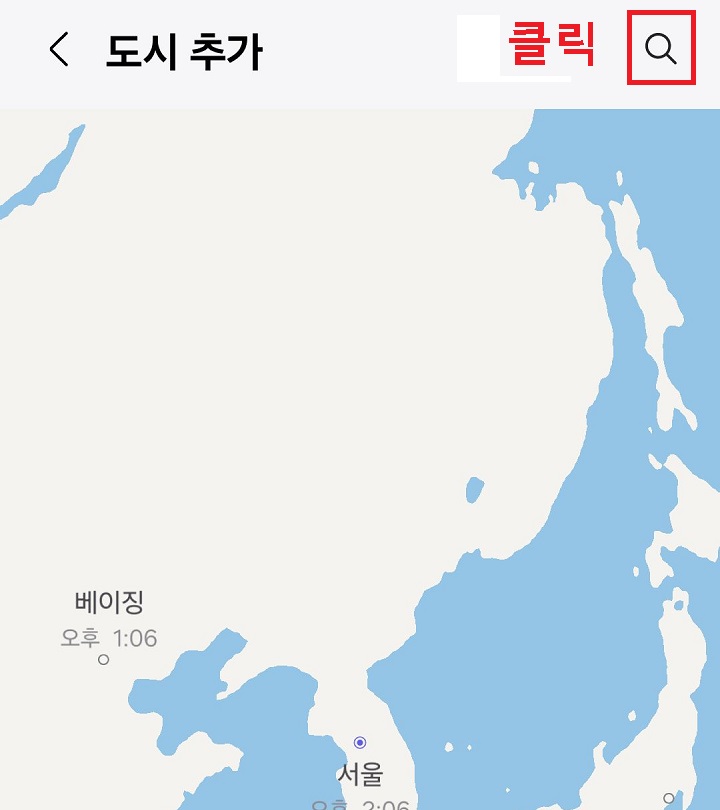
12. 추가하고 싶은 도시를 검색하면 도시 목록이 생기는데 클릭한다.
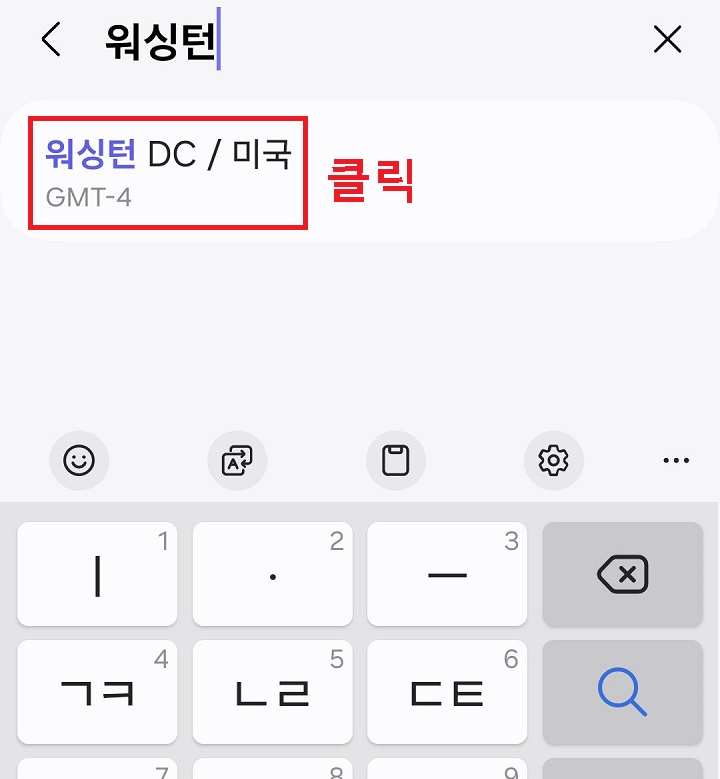
13. 다시 새로운 도시를 추가할 수 있는 창이 생기는데 추가 버튼을 클릭한다.
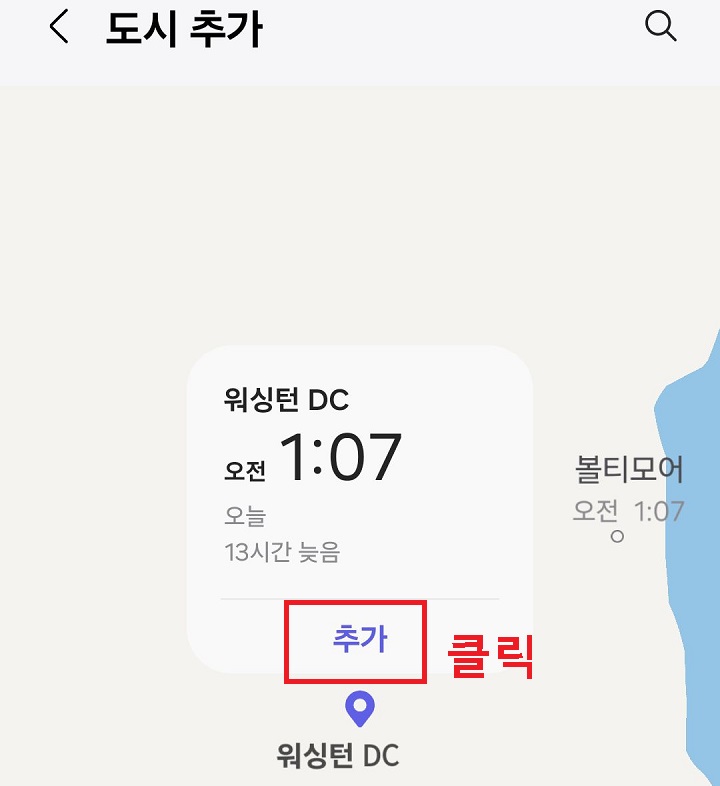
14. 그럼 잠금화면 듀얼 시계에 도시 하나가 더 추가되어 보인다. 여기서 우측상단의 완료를 클릭한다.
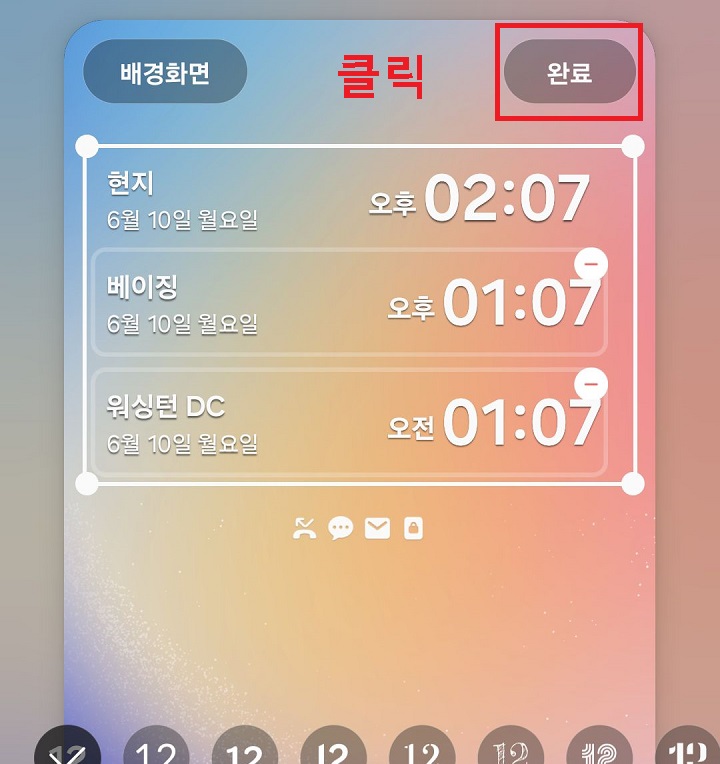
15. 이제 위에서 설정한 대로 갤럭시 잠금화면 듀얼 시계가 적용된다. 듀얼 시계에서 다양한 도시의 시간을 확인할 수 있다.

지금까지 갤럭시 잠금화면 듀얼시계 설치방법에 대해 알아보았다. 실제로 진행해 본 결과 최대 3개의 도시까지 포함시킬 수 있다. 위에서 알아본 대로 설정방법이 크게 어렵지 않다. 여러 도시의 시간을 핸드폰에서 편하게 확인하고 싶다면 갤럭시 잠금화면 시계를 활용하면 된다. 그러면 여러 개 시간을 동시에 갤럭시 잠금화면에서 확인할 수 있다.
'공부하자' 카테고리의 다른 글
| 갤럭시 휴대폰 걸음수 측정 표시 방법 (0) | 2024.06.12 |
|---|---|
| 갤럭시 핸드폰 잠금 해제 소리 끄기 방법 (0) | 2024.06.11 |
| 카톡 메시지 올 때 화면 안켜지게 하는 방법 (0) | 2024.06.08 |
| 갤럭시 잠금 화면 문구 비상 연락처 입력 방법 (0) | 2024.06.07 |
| 카톡 화면 잠금 비밀번호 패턴 설정 방법 (0) | 2024.06.06 |



